
核心提示:假日里拍摄的海量照片应该如何浏览更迅速?如何处理更方便呢?下面小编从“百度知道”网友关于照片浏览和处理的求助问题中挑选两个最热的问题进行解答
中秋、国庆长假期间,很多朋友都会选择到处走走,用DC记录旅行生活中的点点滴滴。那么,假日里拍摄的海量照片应该如何浏览更迅速?如何处理更方便呢?下面小编从“百度知道”网友关于照片浏览和处理的求助问题中挑选两个最热的问题进行解答。希望对大家有帮助!
问题一:寻求图片幻灯查看软件(如图1)
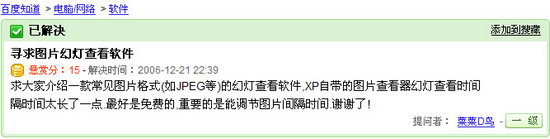
图1 求幻灯浏览图片软件
小编解答:“美图看看”作为图片浏览软件,支持多种图片查看模式。作为幻灯查看模式时,还可以设置图片切换效果及间隔时间,想怎么看就怎么看。
首先运行“美图看看”,在窗口左侧导航栏中找到并选中存储照片的目录,该目录中的所有照片以缩略图形式在窗口中显示,单击“工具”,打开“工具”菜单,在“幻灯效果”子菜单中可以设置过渡效果,在“幻灯播放间隔时间”子菜单中可以设置两张照片之间的间隔时间(如图2)。
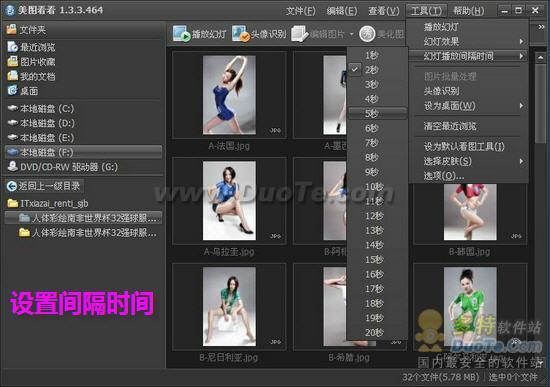
图2 设置间隔时间
设置好过渡效果和间隔时间,单击“播放幻灯”按钮,“美图看看”就会以幻灯形式自动播放照片,在播放过程中只要移动鼠标,自动停止播放,画面中出现悬浮工具栏,单击“播放幻灯”即可继续播放。如果要退出幻灯播放模式,单击悬浮工具栏上的“退出”按钮(如图3),或者直接按下键盘上的“Esc”键即可。

图3 幻灯播放照片
问题二:请问什么软件可以进行图片批处理?(如图4)
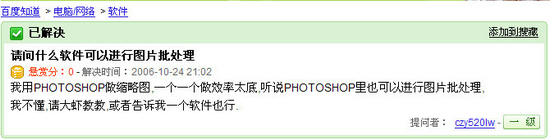
图4 什么软件可以进行图片批处理
小编解答:能够批量处理图片的软件不少,但是良莠不齐,小编在这里推荐大家使用身材娇小,运行如飞的“美图看看”进行图片批量处理。
在运行“美图看看”时,以缩略图方式浏览图片,选中需要“批处理”的图片,单击“编辑图片”按钮,打开“编辑图片”窗口,在这里可以对照片进行批量转换格式、批量修改大小、批量重命名等操作。
1、批量转换格式。设置好新图片的格式,单击“浏览”按钮,在弹出的“浏览文件夹”窗口中设置好保存路径,最后单击“确定”按钮,即可完成图片格式的批量转换(如图5)。
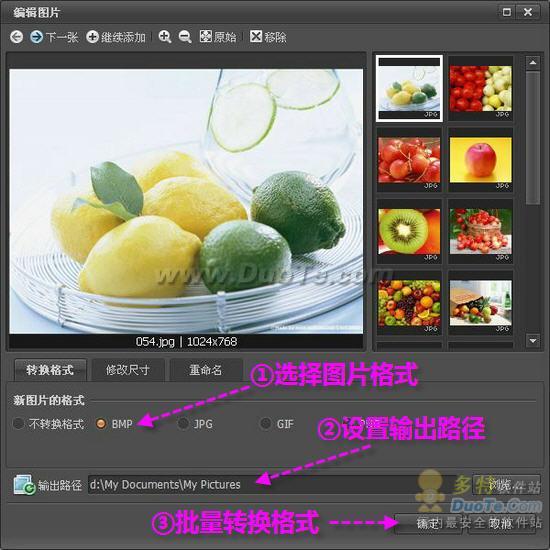
图5 批量转换格式
2、批量修改尺寸。设置好修改后的尺寸和输出路径,为了防止图片变形,勾选“保持原图的比例”,最后单击“确定”按钮,即可批量修改图片尺寸(如图6)。

图6 批量修改尺寸
3、批量重命名。选择“重命名”,设置文件名、起始值和扩展名,指定输出路径,最后单击“确定”按钮,完成图片批量重命名(如图7)。

图7 批量重命名
以上小编为大家解答了两则关于图片浏览和处理的问题,你是否早就知道呢?如果不知道,不妨下载“美图看看”试一试哦!它体积小,速度快,能耗低,不仅能看图,还能进行简单的后期处理,对海量图片的浏览和批处理可是非常有用哦。
[db:内容1]

普通用户希望找个轻巧不占系统资源的看图软件,美图看看都能满足需求!下面就来看看,美图看看是怎么“万能”的帮大家看图选图的吧!

条漫、长微博这种“高瘦美”图片如今在网络很热门,不过下载回来本地浏览时,一般的看图软件由于功能的限制很难让我们浏览舒服,因为这类图片太长拖放操作不顺手。

最近大热的漫画作品《进击的巨人》想必大家一定不陌生。想保存到电脑上却发现没一款顺手的漫画浏览工具么?

看到身边不少朋友都在用“美图看看”这款软件来看图选图,小编不免也好奇的去down了一个来用用。

为期10天的2012(第十二届)北京国际汽车展览会,想必是让各位车迷朋友们饱了眼福!各种靓车美女、各种热闹场面,除了自己的“小傻瓜”相机记录外,肯定也会通过网络去搜索下载那些精美的图片画报。

普通用户希望找个轻巧不占系统资源的看图软件,美图看看都能满足需求!下面就来看看,美图看看是怎么“万能”的帮大家看图选图的吧!

条漫、长微博这种“高瘦美”图片如今在网络很热门,不过下载回来本地浏览时,一般的看图软件由于功能的限制很难让我们浏览舒服,因为这类图片太长拖放操作不顺手。

最近大热的漫画作品《进击的巨人》想必大家一定不陌生。想保存到电脑上却发现没一款顺手的漫画浏览工具么?

看到身边不少朋友都在用“美图看看”这款软件来看图选图,小编不免也好奇的去down了一个来用用。

为期10天的2012(第十二届)北京国际汽车展览会,想必是让各位车迷朋友们饱了眼福!各种靓车美女、各种热闹场面,除了自己的“小傻瓜”相机记录外,肯定也会通过网络去搜索下载那些精美的图片画报。